다음으로 할 것은 XenCenter에 XenServer를 연결한 뒤, XenServer위에 VM들을 생성해보자!
1. XenCenter에서 Add a Server를 눌러주자
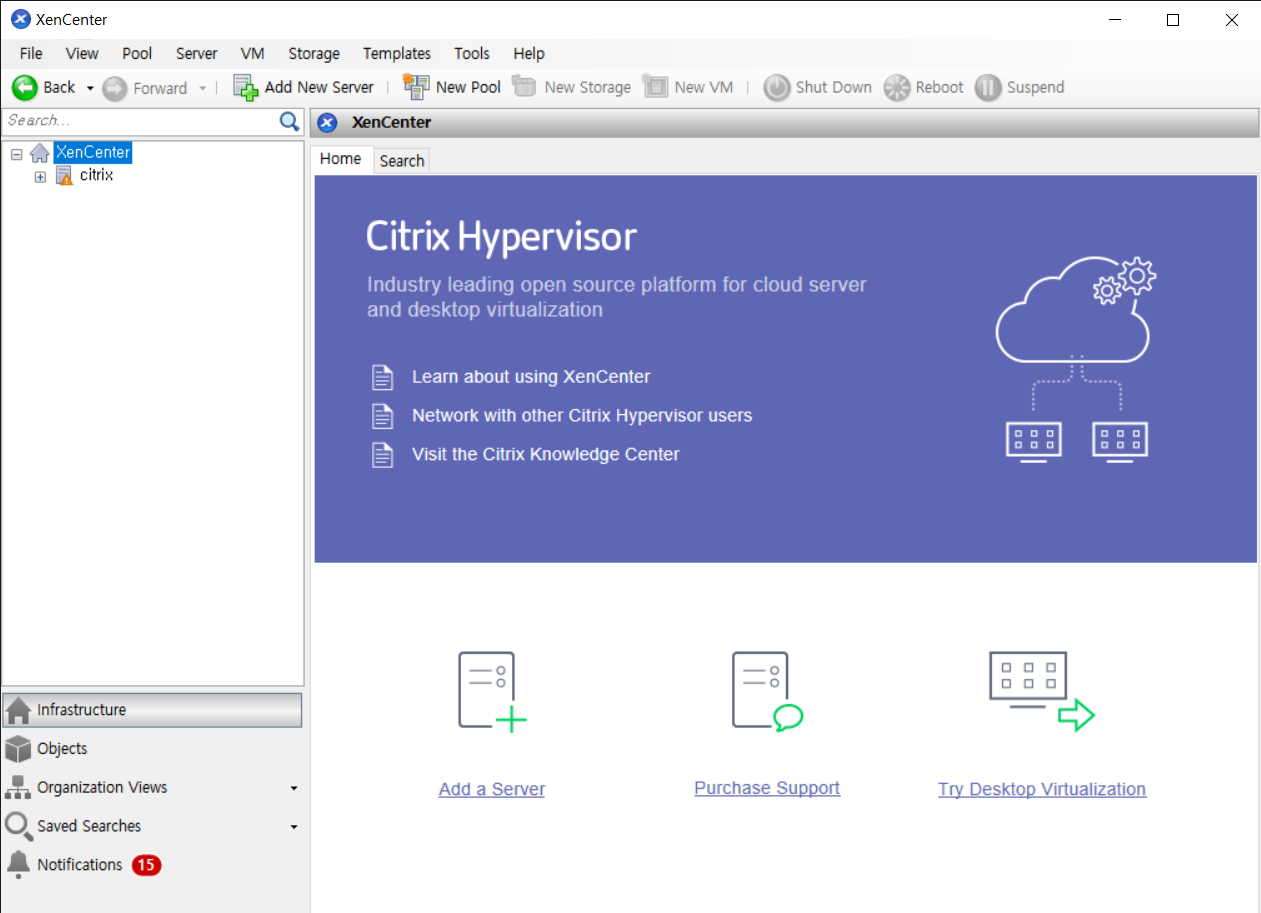
2. XenServer의 IP주소와 패스워드를 입력해주자.

3. 연결된 XenServer의 Hostname으로 생성되었다. New VM 을 눌러서 VM을 생성해주자
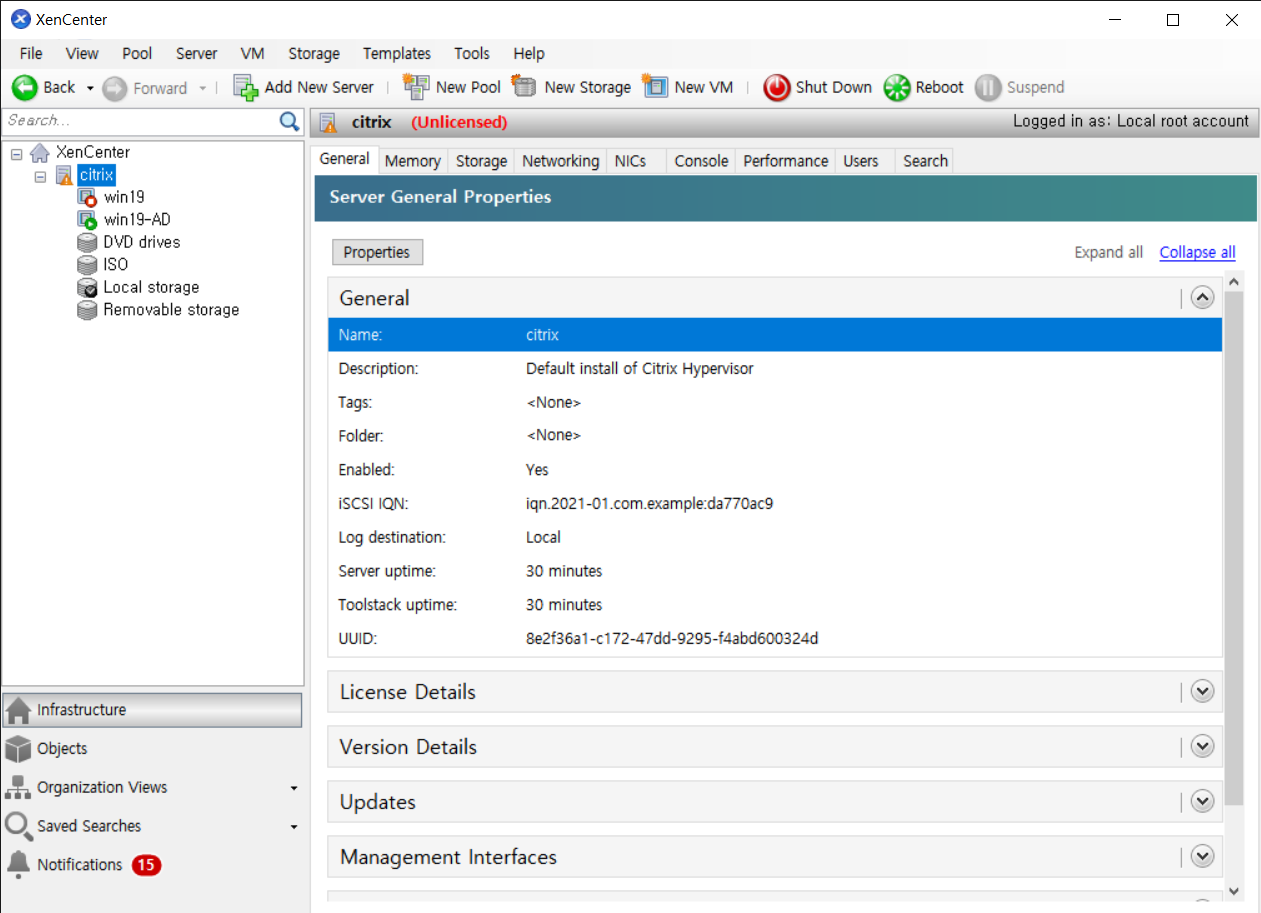
4. Windows Server 2019 를 설치할 예정이다.

5. VM의 이름을 설정해주자.
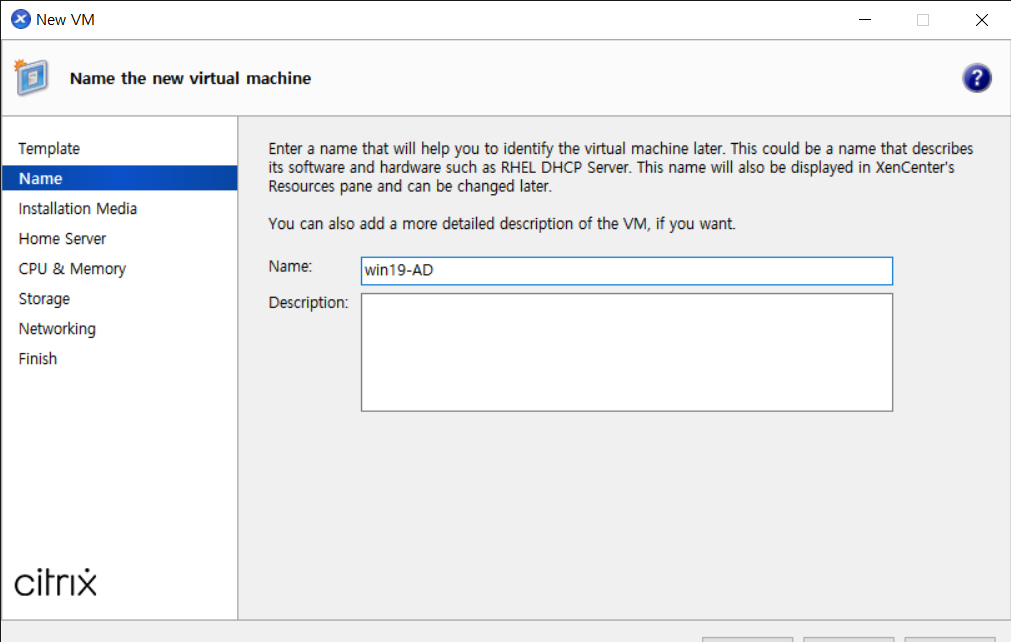
6. 생성할 ISO 파일을 선택해주자.
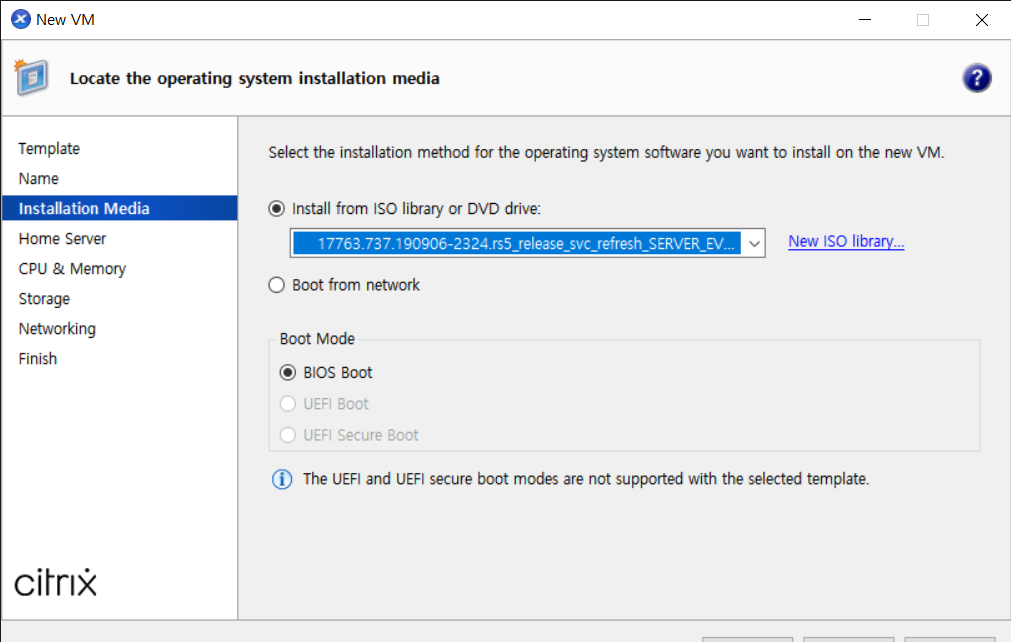
7. Next 눌러주자

8. CPU 및 Memory를 설정해주자
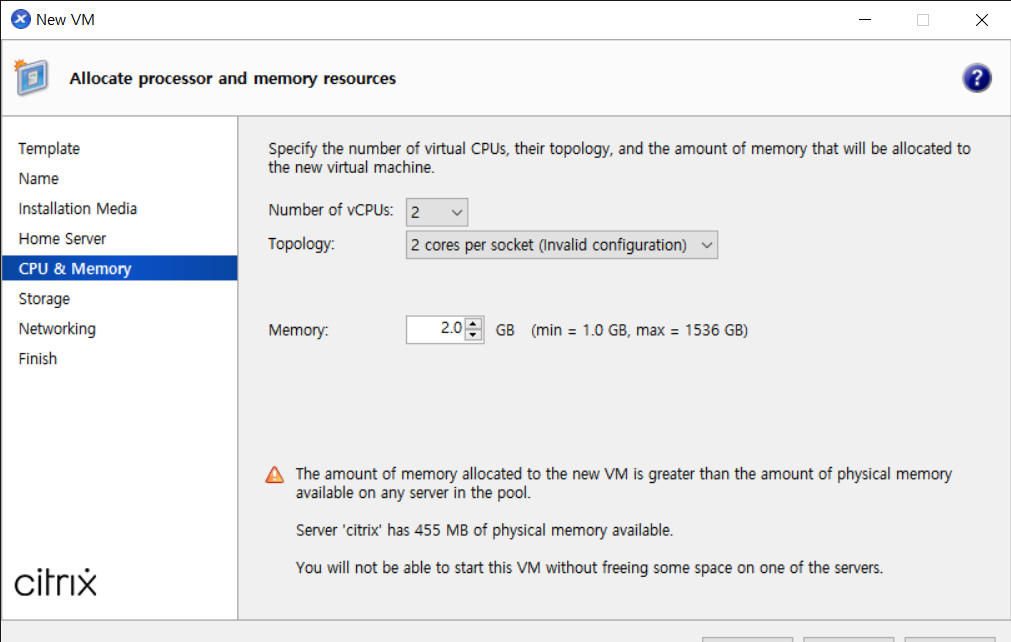
9. Next 눌러주자!

10. Next 눌러주자!
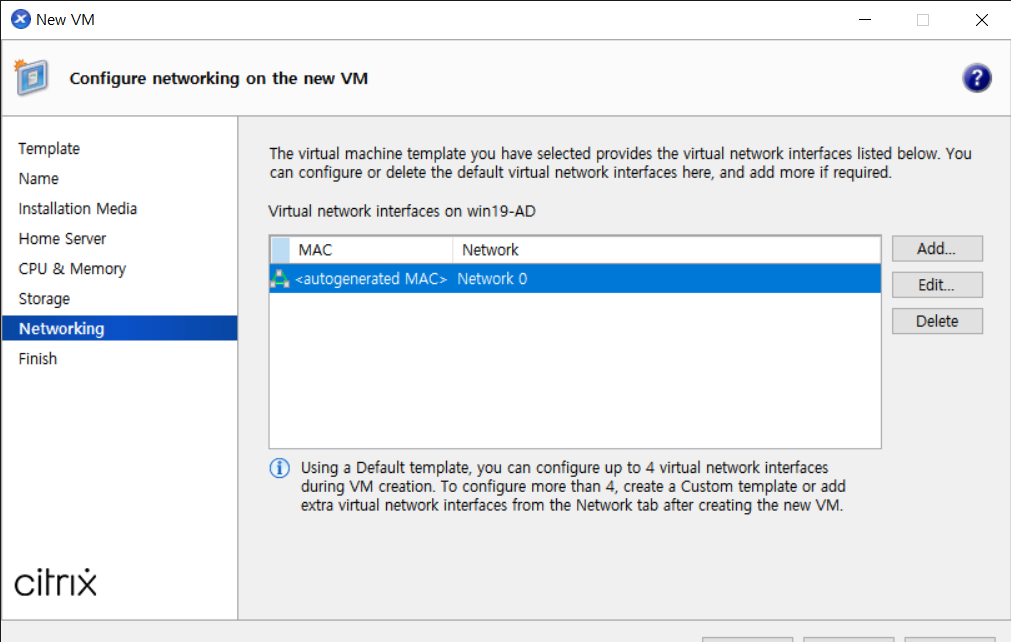
11. 지금까지 설정했던 값들을 보여준다. VM을 생성하자
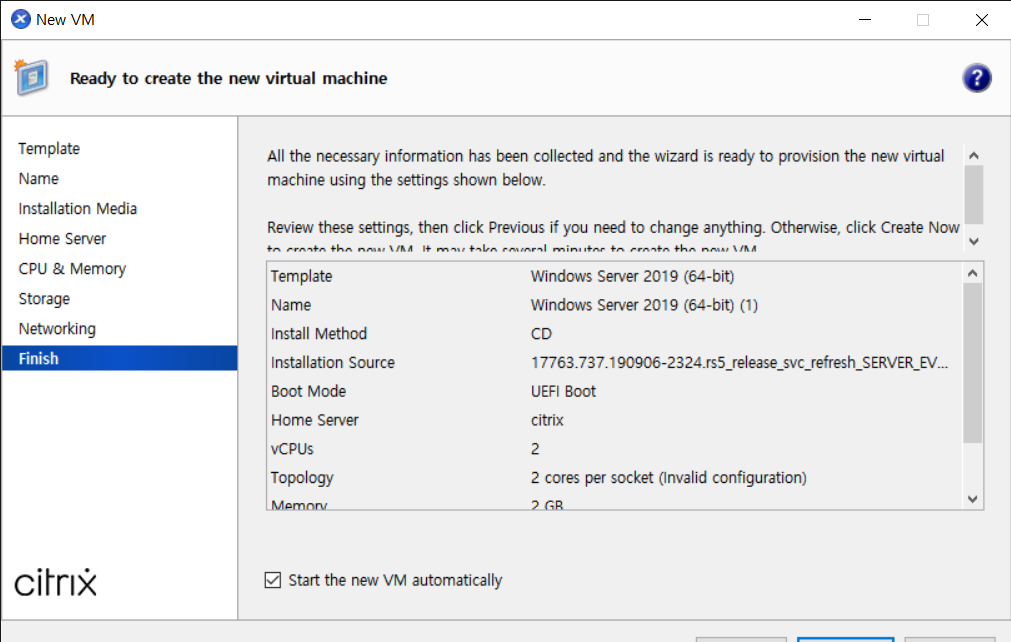
12. 여기까지 하면 새로운 VM이 만들어진다.
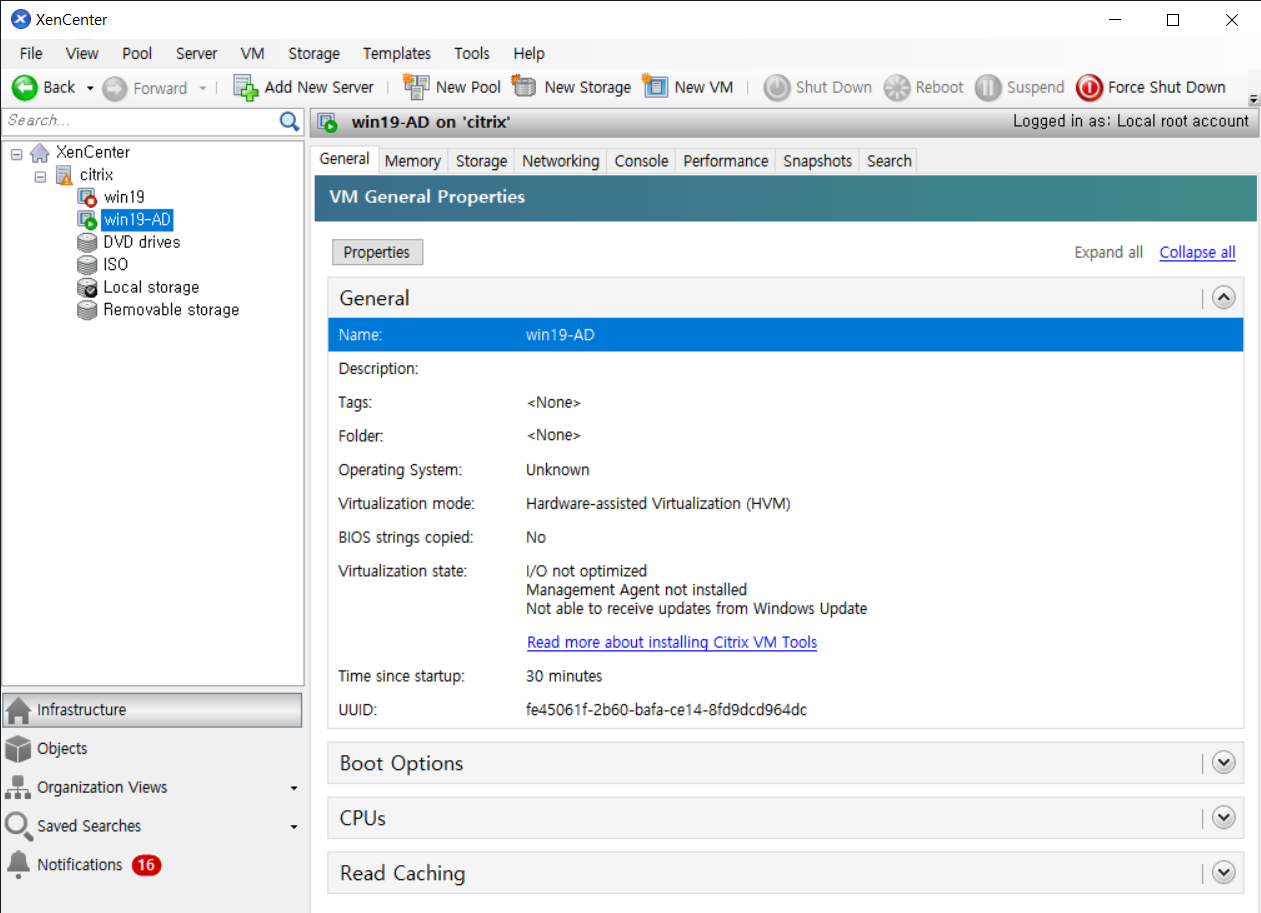
13. 만들어진 VM을 선택하고 Console탭을 클릭하면 반가운 Window 화면이 보인다.

'VDI > Citrix' 카테고리의 다른 글
| Xencenter 설치 (0) | 2021.01.27 |
|---|---|
| Citrix Hypervisor 설치 및 구성 (1) | 2021.01.27 |
| Citrix Virtual Desktop 연결 프로세스 및 통신 흐름 (0) | 2021.01.26 |
| Citrix VD를 구성하기 위한 구성요소 (0) | 2021.01.26 |
| Citrix에 대해서 알아보자 (1) | 2021.01.26 |
